Cómo sincronizar fácilmente las carpetas fuera de Dropbox usando enlaces simbólicos
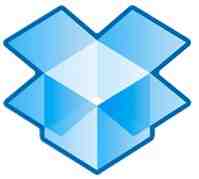
 Hay una larga discusión sobre Quora que me llamó la atención. El tema trata sobre la razón por la que Dropbox es más popular que otros programas gratuitos con funcionalidad similar. Las diversas respuestas se reducían a esto: la simplicidad. Pones tus archivos en la carpeta de Dropbox, y eso es todo. El sistema se encargará del resto, incluida la sincronización de todo a la nube y a las carpetas de Dropbox en otras computadoras vinculadas a esa cuenta..
Hay una larga discusión sobre Quora que me llamó la atención. El tema trata sobre la razón por la que Dropbox es más popular que otros programas gratuitos con funcionalidad similar. Las diversas respuestas se reducían a esto: la simplicidad. Pones tus archivos en la carpeta de Dropbox, y eso es todo. El sistema se encargará del resto, incluida la sincronización de todo a la nube y a las carpetas de Dropbox en otras computadoras vinculadas a esa cuenta..
Pero esta simplicidad también significa que tiene que arrastrar lo que quiera sincronizar a la carpeta de Dropbox. Si bien este tipo de acuerdo está bien para la mayoría de los usuarios, algunos usuarios no quieren volver a mezclar sus archivos y carpetas solo por el simple hecho de sincronizar. Afortunadamente, existe otra posibilidad de sincronizar carpetas fuera de Dropbox sin desordenar la estructura de sus carpetas: mediante enlaces simbólicos.
El enlace simbólico
Para aquellos de ustedes que no están familiarizados con el término “Enlace simbólico” o simplemente “enlace simbólico”, Aquí está la cita de Wikipedia:
... En computación, un enlace simbólico (también enlace simbólico o enlace flexible) es un tipo especial de archivo que contiene una referencia a otro archivo o directorio en forma de ruta absoluta o relativa y que afecta la resolución del nombre de ruta ... .
… Los enlaces simbólicos funcionan de manera transparente para la mayoría de las operaciones: los programas que leen o escriben en archivos nombrados por un enlace simbólico se comportarán como si estuvieran operando directamente en el archivo de destino. Sin embargo, los programas que necesitan manejar enlaces simbólicos especialmente (por ejemplo, utilidades de respaldo) pueden identificarlos y manipularlos directamente ...
Usar enlaces simbólicos para sincronizar carpetas fuera de Dropbox es muy fácil. Cree un enlace simbólico de la carpeta y coloque el enlace simbólico dentro de la carpeta de Dropbox. Cualquier cambio que suceda con el enlace simbólico se reflejará en la carpeta original y viceversa. Symlink le permite sincronizar cualquier carpeta que desee a Dropbox mientras tiene que mover cualquier cosa,
La pregunta es, ¿cómo se crea un enlace simbólico??
El método de Windows
La forma más fácil de crear un enlace simbólico en Windows es usar una aplicación llamada Dropbox Folder Sync. Sin embargo, hay una advertencia: la aplicación solo funcionará si el disco está formateado con NTFS, ya que otros formatos de disco de Windows no admiten enlaces simbólicos..

- Una vez finalizado el proceso de instalación, la aplicación le pedirá que establezca la ubicación de su carpeta de Dropbox.

- Puedes hacerlo haciendo clic en el “Cambio de configuracion” opción en la interfaz principal.

- Luego navega a la ubicación de la carpeta de Dropbox.

- Luego, incluir cualquier carpeta en la carpeta de Dropbox solo será cuestión de hacer clic derecho en la carpeta y elegir “Sincronizar con Dropbox“. Entonces el “Desincronizar con Dropbox” comando puede ser utilizado para excluirlo.

El método mac
Hay varias opciones que puede usar para crear enlaces simbólicos en Mac, incluyendo hacerlo manualmente con la ayuda de Terminal y líneas de comando. Pero el método más fácil es utilizar una aplicación simple llamada MacDropAny.
- Cada vez que ejecute la aplicación, le pedirá que elija qué carpeta desea sincronizar a través de Dropbox. Vaya a la ubicación de la carpeta y / o cree una nueva.

- Ahora elija dónde en la carpeta de Dropbox desea colocar el enlace simbólico. Si eres un fanático de la organización, puedes crear una nueva carpeta llamada 'Carpetas externas'o algo similar, y poner todos los enlaces simbólicos allí.

- El último paso es dar un nombre al enlace. Para evitar confusiones, es mejor que le pongas un nombre similar a la carpeta original..

Lo mejor de ambos mundos
Hay otras aplicaciones que te permitirán sincronizar cualquier carpeta de tu computadora con la nube. Pero esas aplicaciones requieren algunas configuraciones complicadas. Al usar enlaces simbólicos para ayudarlo a sincronizar carpetas fuera de Dropbox, obtiene lo mejor de ambos mundos: la simplicidad de Dropbox y el poder de las aplicaciones más avanzadas.
¿Sincroniza carpetas fuera de Dropbox? ¿Has probado alguna de las aplicaciones que discutimos hoy? ¿O tienes otra solución para lograr el mismo objetivo? Comparte tus pensamientos y opiniones utilizando los comentarios a continuación.
Explorar más sobre: Copia de seguridad de datos, Dropbox.


